¿Atascado con el problema de que mi WhatsApp no recibe mensajes? ¿Tu WhatsApp funciona mal y no recibes mensajes? No te preocupe, no estás solo. Muchas personas se enfrentan a problemas con WhatsApp donde sus mensajes no se muestran. Puede ser frustrante cuando tu WhatsApp no recibe mensajes, pero hay soluciones para este problema.
Esta guía te guiará a través de sencillos pasos para recuperar tu WhatsApp y asegurarte de que esos mensajes importantes llegan sin ningún contratiempo.
En este artículo encontrarás lo siguiente:
Parte 1: ¿Por qué WhatsApp no Recibe Mensajes?
Hay varias razones potenciales por las que podrías no estar recibiendo mensajes de whatsapp o por las que tu whatsapp no está recibiendo mensajes. He aquí algunas causas comunes:
- Problemas de conectividad de red: Una mala conexión a Internet o las fluctuaciones de la red pueden causar retrasos o impedir que se reciban los mensajes.
- Problemas con la caché y los datos de la aplicación: Con el tiempo, la caché y los datos de la aplicación pueden corromperse, provocando problemas de rendimiento y de recepción de mensajes.
- Versión de la app obsoleta: Ejecutar una versión antigua de WhatsApp puede causar problemas de compatibilidad e impedirte recibir mensajes de usuarios de una versión más recientes.
- Ajustes de notificación: Una configuración incorrecta de las notificaciones en tu dispositivo puede hacer que los mensajes de WhatsApp se pierdan o no se muestren correctamente.
- Contactos o grupos bloqueados: Si has bloqueado accidentalmente a un contacto o grupo, no recibirás mensajes suyos.
- Problemas de almacenamiento: Un espacio de almacenamiento insuficiente en tu dispositivo puede impedir que WhatsApp funcione correctamente y causar problemas con la recepción de mensajes.
Parte 2: Soluciones a WhatsApp que no Recibe Mensajes en Todos los Teléfonos
Solución 1: Reiniciar tu Dispositivo
A veces, un simple reinicio puede resolver pequeños fallos de software o problemas de conectividad que pueden estar impidiendo que WhatsApp reciba mensajes.
A continuación te explicamos cómo reiniciar tu dispositivo:
Para Android:
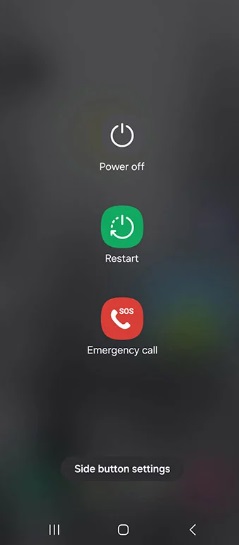
Paso 1: Mantén pulsado el botón de encendido hasta que aparezca el menú de encendido.
Paso 2: Pulsa en "Reiniciar".
Para iOS:
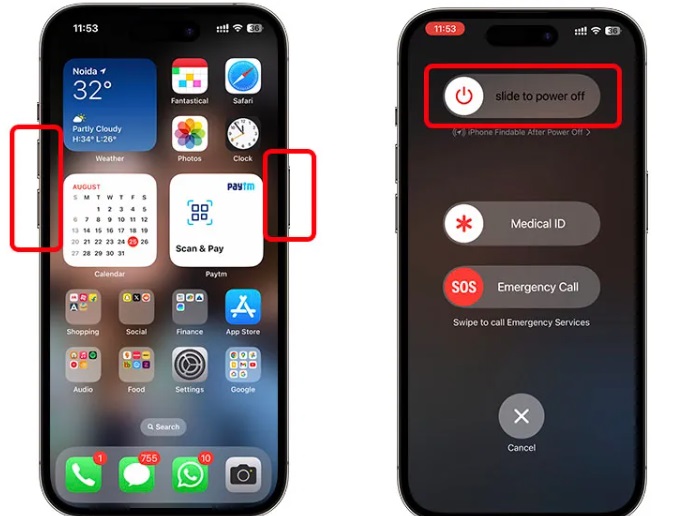
Paso 1: Mantén pulsados simultáneamente el botón de encendido y cualquiera de los botones de volumen.
Paso 2: Cuando aparezca el mensaje "Deslizar para apagar", desliza el control deslizante para apagar el dispositivo.
Paso 3: Transcurridos unos segundos, mantén pulsado de nuevo el botón de encendido para volver a encender el dispositivo.
Solución 2: Revisar los Ajustes de Notificación
Una configuración incorrecta de las notificaciones puede hacer que los mensajes de WhatsApp se pierdan o no se muestren correctamente. A continuación te explicamos cómo comprobar y ajustar la configuración de tus notificaciones:
Para Android:
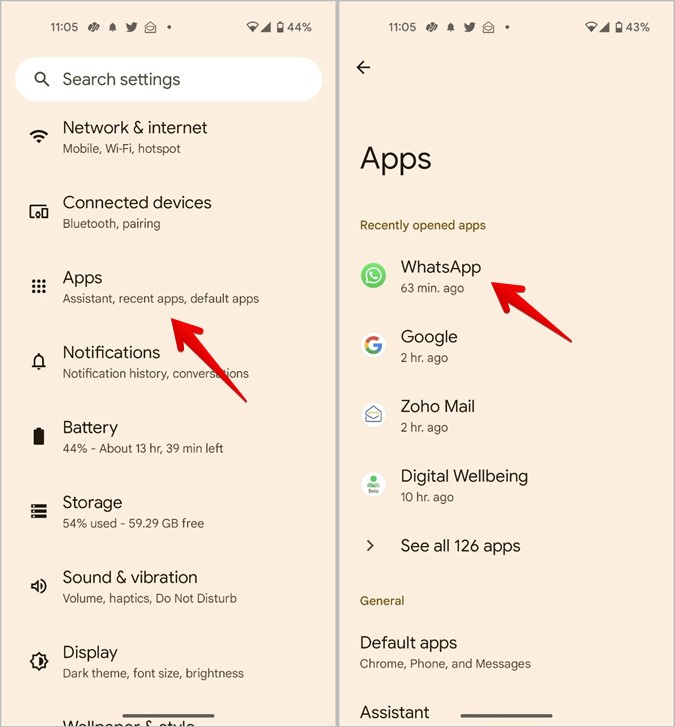
Paso 1: Abre la app Ajustes de tu dispositivo. Ve a Apps & notificaciones > App info > WhatsApp.
Paso 2: Toca "Notificaciones" y asegúrate de que las notificaciones están activadas para WhatsApp. Ajusta la configuración de las notificaciones según tus preferencias.
Para iOS:
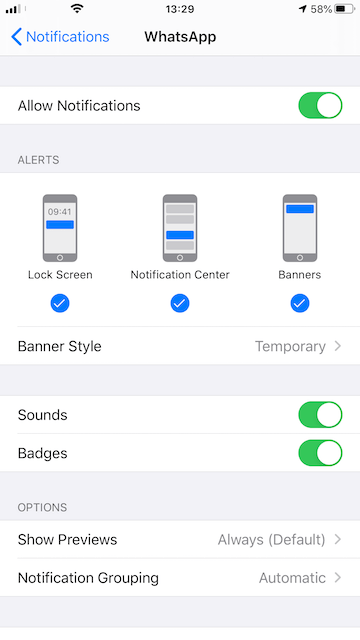
Paso 1: Abre la aplicación Ajustes en tu dispositivo. Ve a Notificaciones > WhatsApp.
Paso 2: Asegúrate de que la opción "Permitir Notificaciones" está activada.
Solución 3: Revisar la Lista de Usuarios y Grupos Bloqueados
Si has bloqueado accidentalmente a un contacto o grupo, no recibirás mensajes suyos. A continuación te explicamos cómo revisar y desbloquear usuarios o grupos:
Paso 1: Abre WhatsApp y ve al menú "Ajustes".
Paso 2: Toca "Cuenta" > "Privacidad" > "Contactos bloqueados". Revisa la lista de contactos y grupos bloqueados.
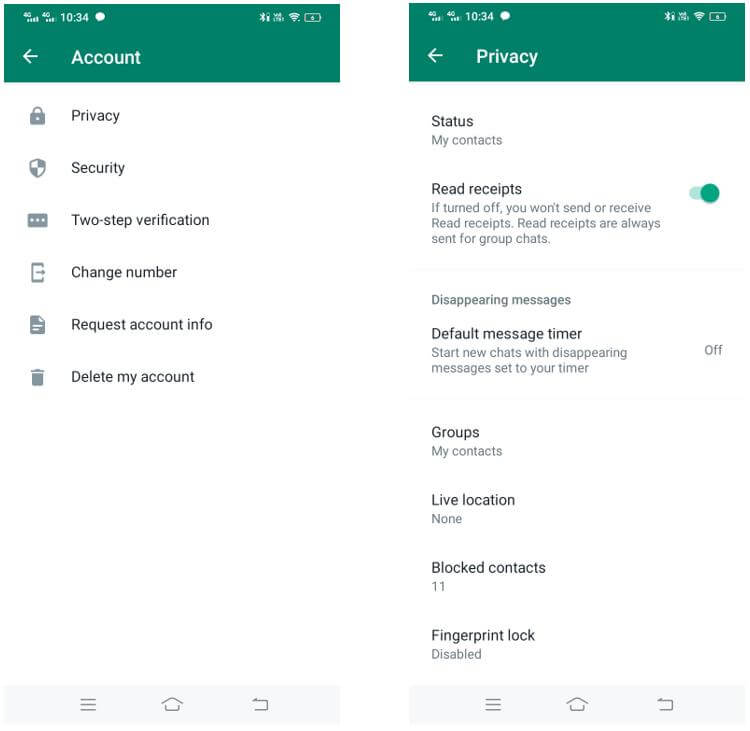
Paso 3: Toca el botón "Desbloquear" situado junto a cualquier contacto o grupo que desees desbloquear.
Solución 4: Actualizar la Aplicación WhatsApp
Ejecutar una versión obsoleta de WhatsApp puede causar problemas de compatibilidad e impedir que recibas mensajes de usuarios de versiones más recientes. A continuación te explicamos cómo actualizar la aplicación:
Para Android:
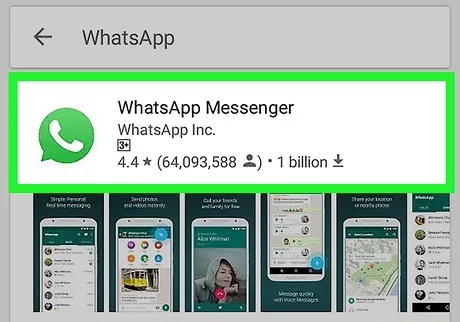
Paso 1: Abre la aplicación Google Play Store en tu dispositivo. Busca "WhatsApp" y pulsa en el listado de aplicaciones.
Paso 2: Si hay una actualización disponible, pulsa "Actualizar".
Para iOS:
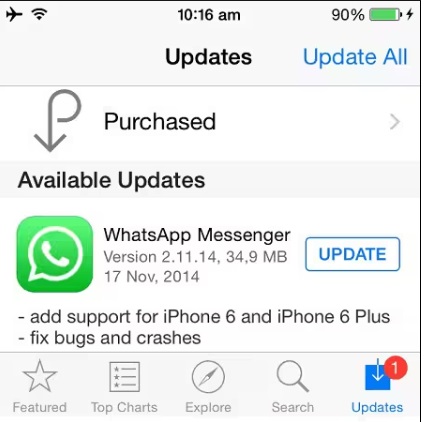
Paso 1: Abre la aplicación App Store en tu dispositivo. Toca la pestaña "Actualizaciones" en la parte inferior.
Paso 2: Si hay disponible una actualización para WhatsApp, toca "Actualizar" junto a ella.
Solución 5: Desinstalar y Volver a Instalar la Aplicación
Si las soluciones anteriores no funcionan, desinstalar y volver a instalar la aplicación WhatsApp puede ayudar a resolver los problemas persistentes. He aquí cómo hacerlo:
Para Android:
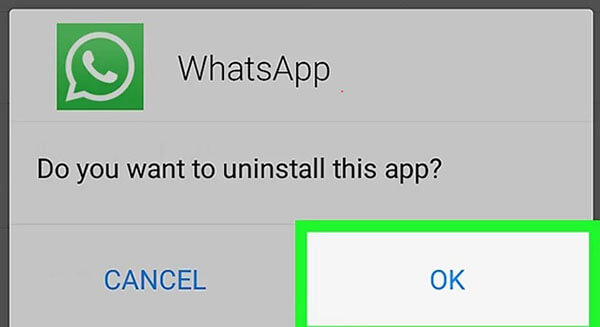
Paso 1: Ve a Ajustes de tu dispositivo > Apps. Busca WhatsApp en la lista y tócalo.
Paso 2: Toca "Desinstalar" para eliminar la aplicación de tu dispositivo.
Paso 3: Abre Google Play Store y busca "WhatsApp." Pulsa "Instalar" para reinstalar la aplicación.
Para iOS:
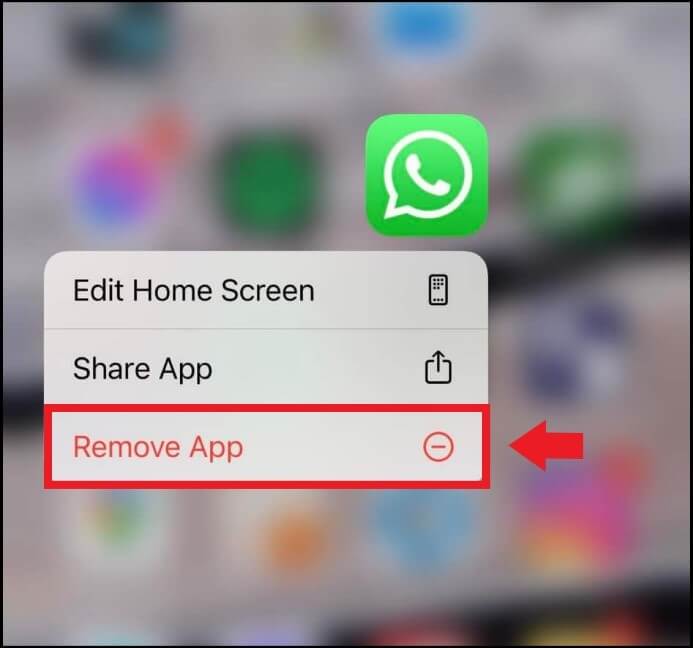
Paso 1: En tu dispositivo, mantén pulsado el icono de la aplicación WhatsApp hasta que empiece a moverse. Toca el icono "X" en la aplicación para desinstalarla.
Paso 2: Abre la App Store y busca "WhatsApp". Toca el icono de la nube o el botón "Obtener" para reinstalar la aplicación.
Parte 3: Solucionar Los Mensajes De Whatsapp Que No Pasan Por El Iphone
Si eres usuario de iPhone y tienes problemas para recibir o enviar mensajes de WhatsApp, prueba estas soluciones:
Solución 1: Activar la Actualizacion en Segundo Plano de la App
La Actualización en Segundo Plano permite a las aplicaciones actualizar su contenido y recibir datos incluso cuando no se están ejecutando activamente. A continuación te explicamos cómo activarlo para WhatsApp:
Paso 1: Abre la app Ajustes en tu iPhone.
Paso 2: Toca en "General" > "Actualización de la aplicación en segundo plano." Asegúrate de que la actualización en segundo plano de la aplicación está activada para WhatsApp.
Solución 2: Desactivar el Modo Batería Baja
El modo de batería baja ayuda a conservar la vida de la batería desactivando ciertas funciones y procesos en segundo plano. Sin embargo, también puedes impedir que WhatsApp reciba mensajes. Para desactivar el modo de batería baja:
Paso 1: Abre la app Ajustes en tu iPhone.
Paso 2: Toca en "Batería" > "Ahorro de batería." Desactiva el "Modo de Bajo Consumo".
Solución 3: Activar Enviar y Recibir en los Ajustes de Mensajes
Asegúrate de que tu iPhone está configurado para enviar y recibir mensajes de WhatsApp:
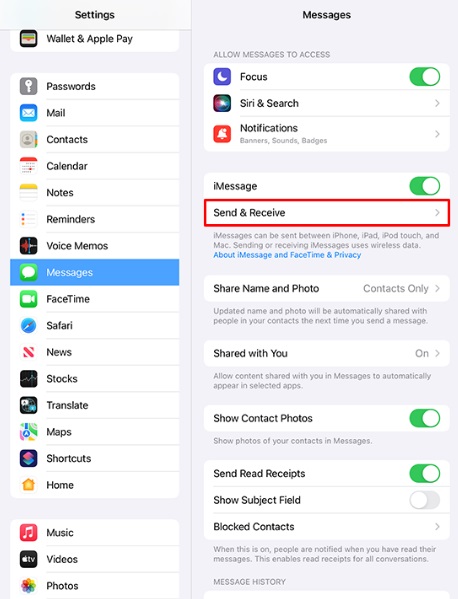
Paso 1: Abre la app Ajustes en tu iPhone.
Paso 2: Toca en "Mensajes" > "Enviar y Recibir."
En la sección "PUEDES RECIBIR MENSAJES", asegúrate de que están seleccionados tu número de teléfono y tu dirección de correo electrónico del ID de Apple.
Parte 4: ¿No se Reciben Mensajes de WhatsApp en Android? Prueba esto
Si eres usuario de Android y whatsapp no recibe mensajes, prueba estas soluciones:
Solución 1: Desactivar las Limitaciones de Datos Móviles
Algunos dispositivos Android incorporan funciones de ahorro de datos que pueden limitar el uso de datos en segundo plano de las aplicaciones, lo que puede impedir que WhatsApp reciba mensajes. A continuación te explicamos cómo desactivar estas limitaciones:
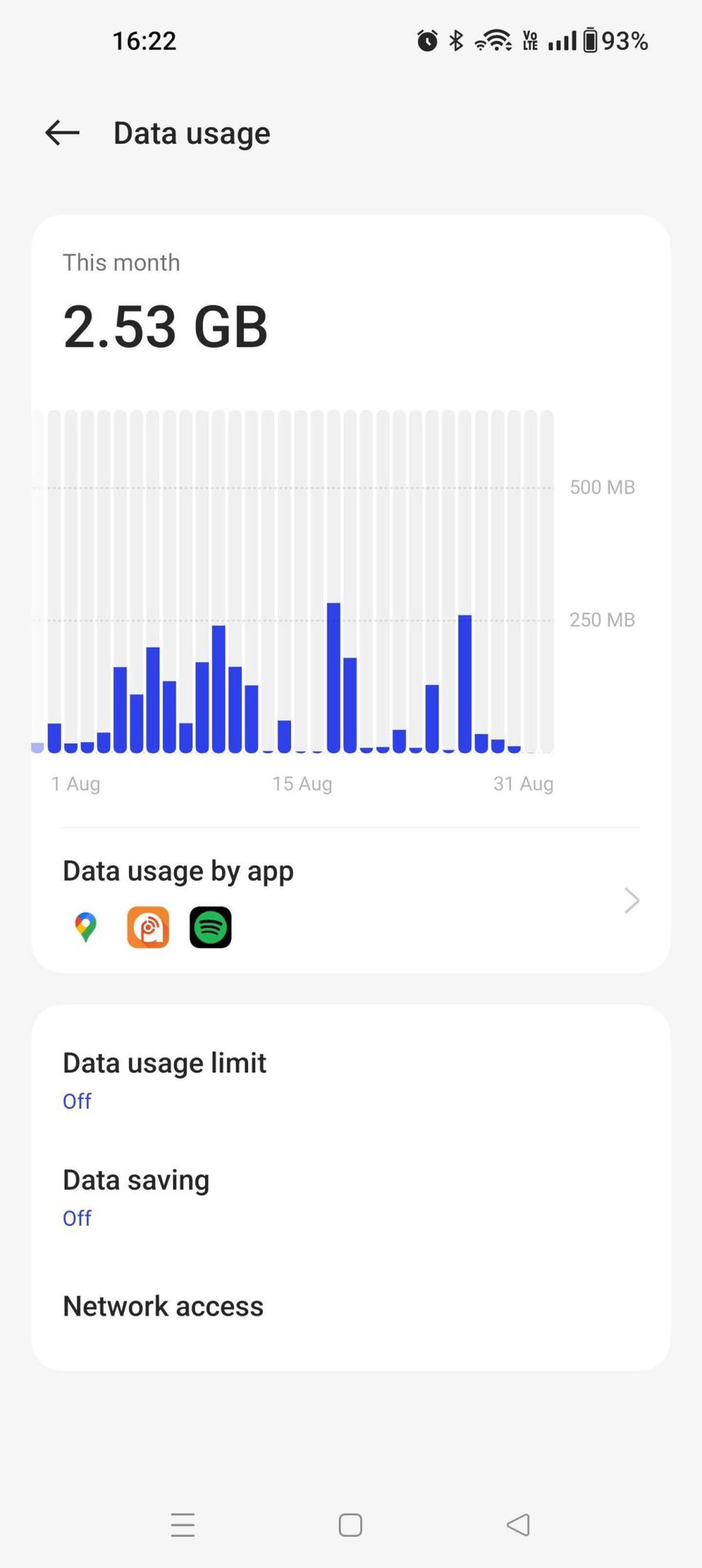
Paso 1: Abre la aplicación Ajustes en tu dispositivo Android.
Paso 2: Ve a "Red e Internet" > "Ahorro de datos" o "Uso de datos." Desactiva la opción "Límite de uso de datos".
Paso 3: Busca WhatsApp en la lista de apps y asegúrate de que los datos en segundo plano están activados para ella.
Solución 2: Borrar caché
Borrar la caché de la aplicación puede ayudar a resolver problemas causados por datos corruptos o archivos temporales. He aquí cómo hacerlo:
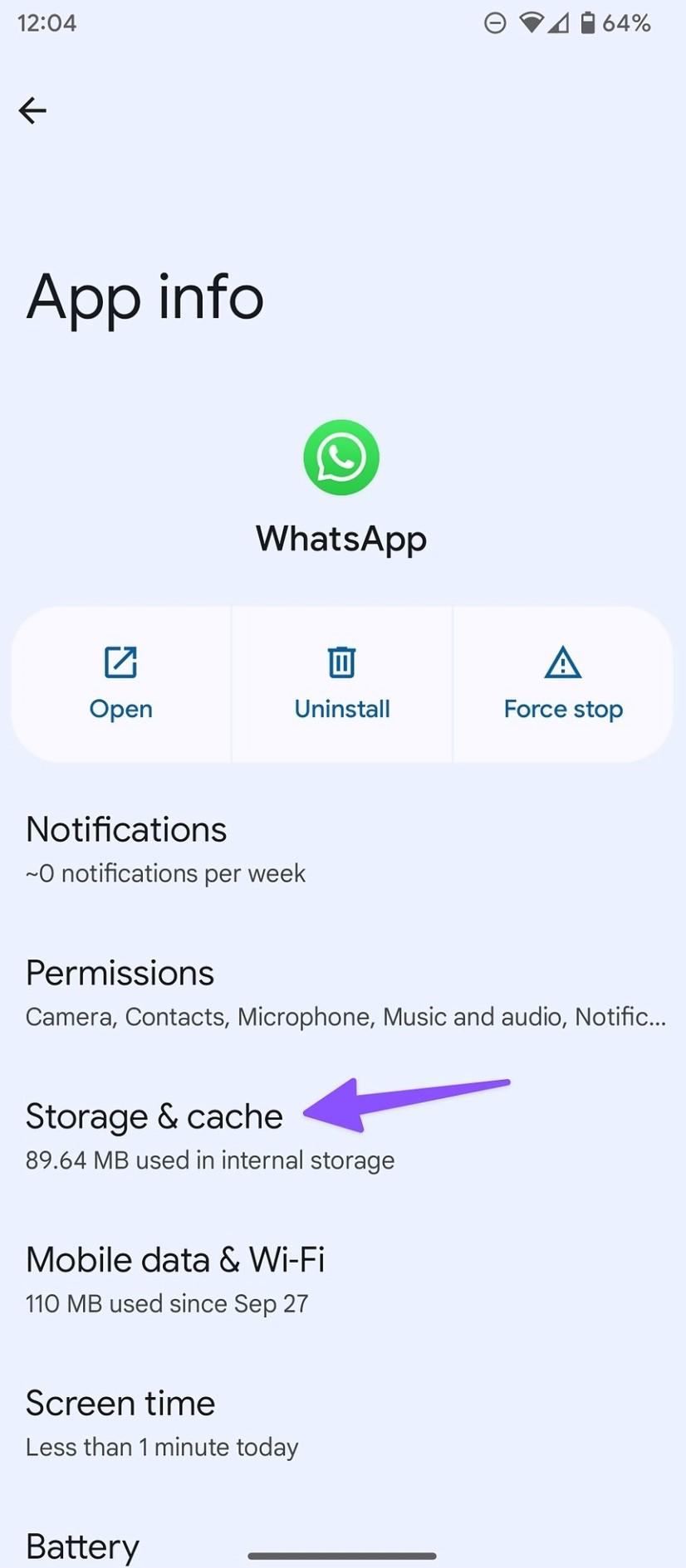
Paso 1: Abre la aplicación Ajustes en tu dispositivo Android.
Paso 2: Ve a "Apps" y busca WhatsApp en la lista de apps instaladas y tócala.
Paso 3: Toca en "Almacenamiento" > "Borrar caché."
Solución 3: Liberar Espacio de Almacenamiento
Un espacio de almacenamiento insuficiente en su dispositivo puede impedir que WhatsApp funcione correctamente y causar problemas con la recepción de mensajes. He aquí cómo liberar espacio de almacenamiento:
Paso 1: Abre la aplicación Ajustes en tu dispositivo Android. Ve a "Almacenamiento".
Paso 2: En la sección "Almacenamiento", verás cuánto espacio de almacenamiento utilizan los distintos tipos de archivos.
Paso 3: Pulsa en las categorías que ocupen más espacio (por ej.g., imágenes, vídeos, aplicaciones) y elimina los archivos innecesarios o desinstala las aplicaciones que no utilices.
Parte 5: [EXTRA] Transferencia de Datos sin Problemas entre dos Teléfonos a Través de Mutsapper
Si vas a cambiar de teléfono y quieres transferir tus datos de WhatsApp (incluido el historial de chat, los archivos multimedia y la configuración), Wondershare Mutsapper puede ser una herramienta útil.
Wondershare Mutsapper
¡Transfiere mensajes y contactos de WhatsApp con 1 clic!
- Fusiona los datos de WhatsApp sin borrar los antiguos.
- Admite datos de WhatsApp, GBWhatsApp y WhatsApp Business.
- Transfiere hasta 10 tipos de datos.
- Transfiere WhatsApp de Google Drive a iPhone.
Así es como funciona:
Paso 1: Instala la aplicación Mutsapper en tu dispositivo Android. Independientemente de si pasas de Android a iPhone o viceversa, sólo tienes que descargar Mutsapper en tu teléfono Android y seguir las instrucciones proporcionadas.
Paso 2: Inicia la aplicación Mutsapper en tu dispositivo Android y selecciona la dirección de transferencia deseada, bien "De Android a iPhone" o "de iPhone a Android."

Paso 3: Introduce tu número de teléfono para iniciar sesión en tu cuenta de WhatsApp, a continuación, proceder tocando en "Siguiente."

Paso 4: Se te presentarán dos opciones: transferir los datos a través de una "Cable USB" o "Sin cable USB", utilizando el kit de herramientas de escritorio de WhatsApp.

Paso 5: Elige el método que prefieras y conecta tu dispositivo Android al iPhone, luego concede la autorización.

Paso 6: Sigue las indicaciones de la pantalla para establecer una conexión entre los dos dispositivos y completar el proceso de transferencia.
Conclusión
Si has tenido problemas con WhatsApp al no recibir mensajes, al no recibir mensajes de WhatsApp o al no llegar los mensajes de WhatsApp, esperamos que esta guía te haya proporcionado soluciones eficaces. Siguiendo los Pasos indicados para tu dispositivo y situación específicos, deberías poder resolver el problema y volver a enviar mensajes en WhatsApp sin problemas.
Recuerda que actualizar la aplicación con regularidad, comprobar la configuración de las notificaciones y disponer de suficiente espacio de almacenamiento en el dispositivo puede ayudar mucho a evitar que se produzcan este tipo de problemas en el futuro. Si el problema persiste, no dudes en ponerte en contacto con el servicio de atención al cliente de WhatsApp para obtener más ayuda.
PREGUNTAS FRECUENTES
-
¿Puedo utilizar Mutsapper para transferir datos de WhatsApp de iPhone a Android?
Sí, Mutsapper puede utilizarse para transferir datos de WhatsApp en ambas direcciones: de Android a iPhone y de iPhone a Android. -
¿Es seguro utilizar Mutsapper para transferir datos de WhatsApp?
Mutsapper es una aplicación de terceros y, aunque en general se considera segura, siempre debes tener cuidado al utilizar este tipo de aplicaciones. Revisa los permisos de la aplicación y asegúrate de que confías en el desarrollador antes de proceder con el proceso de transferencia. -
¿Perderé algún dato durante el proceso de transferencia con Mutsapper?
No, Mutsapper crea una copia de seguridad completa de tus datos de WhatsApp, incluido el historial de chat, los archivos multimedia y la configuración. Mientras sigas los Pasos correctamente, no deberías perder ningún dato durante el proceso de transferencia.







